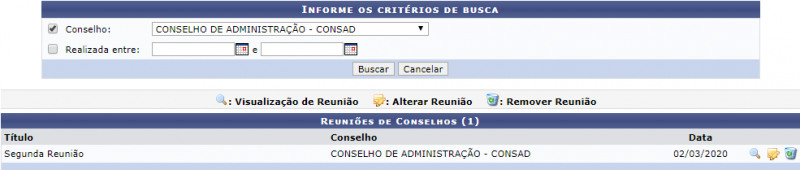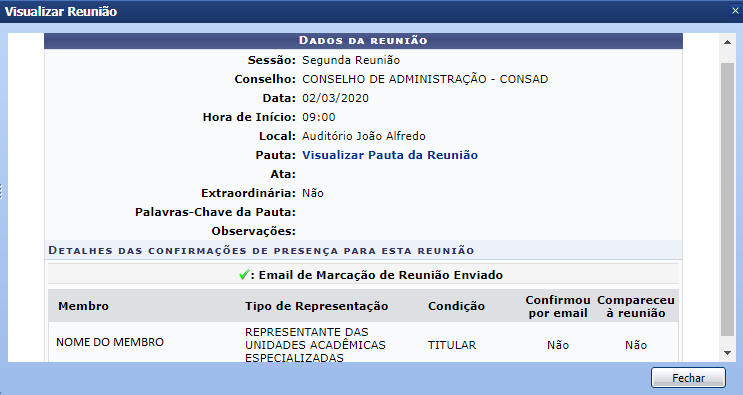Mudanças entre as edições de "Buscar Reuniões"
(Criou página com '== Objetivo == Esta funcionalidade tem como objetivo permitir que o usuário realize uma consulta sobre os membros de Conselhos/Câmaras ativos no período informado. == Pas...') |
|||
| (11 revisões intermediárias pelo mesmo usuário não estão sendo mostradas) | |||
| Linha 1: | Linha 1: | ||
== Objetivo == | == Objetivo == | ||
Esta funcionalidade tem como objetivo permitir que o usuário realize uma | Esta funcionalidade tem como objetivo permitir que o usuário realize uma busca pelas reuniões cadastradas no sistema. Essas reuniões apresentarão arquivos anexados contendo informações sobre a pauta e informações adicionais. | ||
== Passo a passo == | == Passo a passo == | ||
Para fazer uso dessa funcionalidade, acesse o ''SIGRH -> Módulos -> Colegiados -> | Para fazer uso dessa funcionalidade, acesse o ''SIGRH -> Módulos -> Colegiados -> Reuniões -> Buscar Reuniões.'' | ||
O sistema irá apresentar a seguinte tela: | O sistema irá apresentar a seguinte tela: | ||
[[Arquivo: | [[Arquivo:Colegiados_Reuniões_BuscarReuniões.png | 800px]] | ||
Para realizar a busca das reuniões o usuário pode usar os seguintes filtros: | |||
* '''Conselho | * '''Conselho:''' Informe o Conselho Superior através das opções listada pelo sistema; | ||
* '''Realizada entre:''' Informe a data desejada ou selecione - a no calendário exibido ao clicar em [[Arquivo:Calendario_sigrh_banco_de_vagas.png|ligação=https://manuaisdesistemas.ufpe.br/index.php/Arquivo:Calendario_sigrh_banco_de_vagas.png]]. | |||
* ''' | Depois de clicar em ''Buscar'', o sistema irá apresentar a seguinte tela: | ||
[[Arquivo: | [[Arquivo:Colegiados_Reuniões_BuscarReuniões2.png | 800px]] | ||
Nesta tela o usuário poderá | Nesta tela o usuário poderá visualizar, alterar e remover reuniões. | ||
<br /> | <br /> | ||
Se desejar '''visualizar | Se desejar '''visualizar reuniões''', o usuário deverá clicar no ícone ''Visualização de Reunião''. O sistema irá apresentar a seguinte tela: | ||
[[Arquivo: | [[Arquivo:Colegiados_Reuniões_BuscarReuniões3.png | 800px]] | ||
<br /> | <br /> | ||
Se desejar '''alterar | Se desejar '''alterar reuniões''', o usuário deverá clicar no ícone ''Alterar Reuniões''. Após fazer as alterações necessárias será exibida a mensagem confirmando o processo: | ||
“''''' | “'''''Alteração realizada com sucesso.'''''” | ||
<br /> | <br /> | ||
Se desejar ''' | Se desejar '''remover reuniões''', o usuário deverá clicar no ícone ''Remover Reuniões''. Ao clicar o sistema irá perguntar: ''Confirma a remoção desta informação?'' Se selecionar ''Ok'' será exibida a mensagem confirmando o processo: | ||
“'''''Operação realizada com sucesso!'''''” | |||
[[Categoria:Colegiados]] | [[Categoria:Colegiados]] | ||
== Referências == | == Referências == | ||
* [https://docs.info.ufrn.br/doku.php?id=suporte:manuais:sigrh:colegiados:colegiados: | * [https://docs.info.ufrn.br/doku.php?id=suporte:manuais:sigrh:colegiados:colegiados:reunioes:buscar_reunioes Wiki UFRN] | ||
* | * | ||
Edição atual tal como às 18h47min de 11 de março de 2020
Objetivo
Esta funcionalidade tem como objetivo permitir que o usuário realize uma busca pelas reuniões cadastradas no sistema. Essas reuniões apresentarão arquivos anexados contendo informações sobre a pauta e informações adicionais.
Passo a passo
Para fazer uso dessa funcionalidade, acesse o SIGRH -> Módulos -> Colegiados -> Reuniões -> Buscar Reuniões.
O sistema irá apresentar a seguinte tela:
Para realizar a busca das reuniões o usuário pode usar os seguintes filtros:
- Conselho: Informe o Conselho Superior através das opções listada pelo sistema;
- Realizada entre: Informe a data desejada ou selecione - a no calendário exibido ao clicar em
 .
.
Depois de clicar em Buscar, o sistema irá apresentar a seguinte tela:
Nesta tela o usuário poderá visualizar, alterar e remover reuniões.
Se desejar visualizar reuniões, o usuário deverá clicar no ícone Visualização de Reunião. O sistema irá apresentar a seguinte tela:
Se desejar alterar reuniões, o usuário deverá clicar no ícone Alterar Reuniões. Após fazer as alterações necessárias será exibida a mensagem confirmando o processo:
“Alteração realizada com sucesso.”
Se desejar remover reuniões, o usuário deverá clicar no ícone Remover Reuniões. Ao clicar o sistema irá perguntar: Confirma a remoção desta informação? Se selecionar Ok será exibida a mensagem confirmando o processo:
“Operação realizada com sucesso!”